一个基本且有用的浏览器功能是使用多个选项卡的能力。您可以打开任意多个网站,并使用选项卡单击即可在它们之间切换。
通常,问题是您打开的选项卡太多,以至于它们变得无效。如果您无法在需要时快速选择所需的 网络浏览器选项卡 ,那么使用多个 网络浏览器选项卡 有什么好处呢?
这里列出了可帮助解决此问题的最佳 Chrome 标签扩展程序。从那些垂直列出选项卡到其他允许您保存选项卡会话的选项卡,将选项卡的有效性返回到您的 Google Chrome 浏览器。
1。 垂直标签 用于列表视图
浏览器窗口顶部的选项卡很好,但当您同时打开多个选项卡时,您将无法看到选项卡标题。您可能会看到某些网站的网站图标可以帮助您识别它们,但不是全部。换个角度看怎么样?
垂直选项卡是一个在侧边栏中列出选项卡的扩展。然后您可以选择要直接跳转到的选项卡。
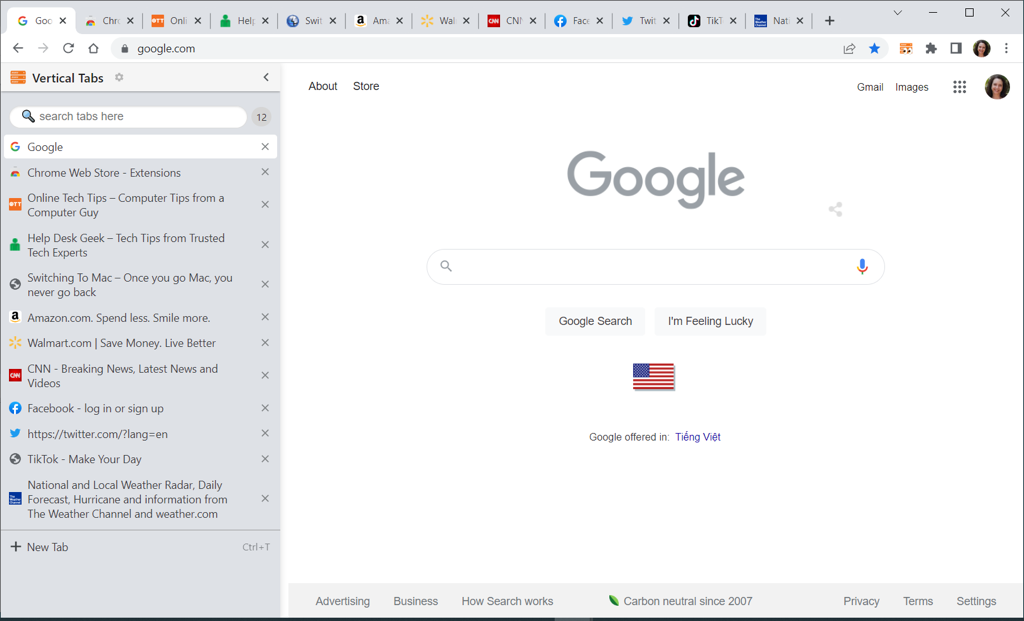
使用工具栏按钮打开垂直选项卡侧边栏,通过拖动箭头调整其大小,然后在完成后使用右上角的 X 将其关闭。
您还会在顶部看到一个方便的搜索框、打开的选项卡数量以及打开新选项卡页的选项。
2。 调整选项卡大小 用于分屏布局
以不同方式查看选项卡的另一个选项是选项卡调整大小。您可以在网格、列或行中查看打开的选项卡。这是 分屏布局 进行比较的便捷选项。
使用工具栏按钮打开选项卡调整大小布局选项。然后,在顶部选择您要使用的布局。这将打开当前选定的选项卡以及右侧的选项卡。
您可以选择左对齐或右对齐,仅使用一个选项卡,如果使用多个选项卡,则可以选择显示器。
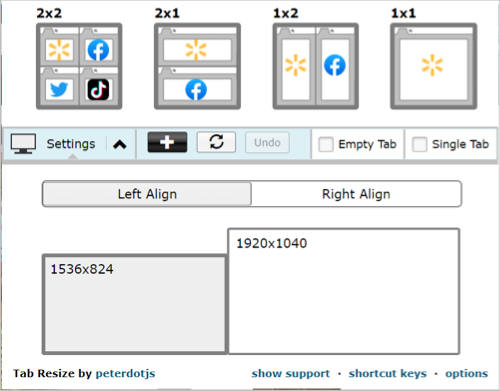
要创建自定义布局,请选择加号 ,然后在固定 选项卡上输入行数和列数。您还可以使用缩放 选项卡来选择不同的水平或垂直布局。
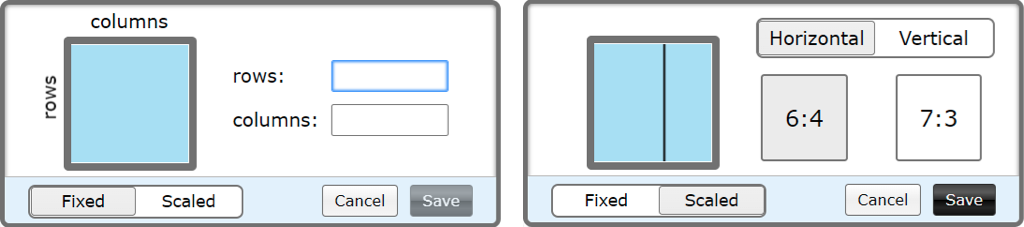
要返回单个选项卡窗口,请选择撤消 。
3。 2o标签 用于快速切换
.当您需要切换到一个选项卡 时,2oTabs(20 个选项卡)会为您提供一个弹出窗口来执行此操作。然后,使用简单的键盘快捷键,您将在弹出窗口中看到所有选项卡,并可以选择任何一个直接前往该选项卡。
在 Windows 上按 Alt + E 或在 Mac 上按 Command + E 打开选择窗口。然后只需选择您要访问的标签即可。
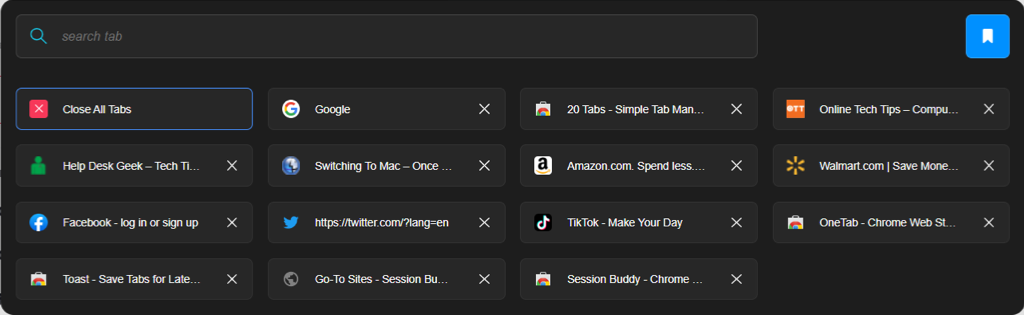
2oTabs 在顶部提供了一个有用的搜索框来查找所需的选项卡。使用工具栏按钮,您还可以使用书签图标来命名和保存选项卡组并在以后访问它。
4。 贪睡虎斑猫 用于自动重新打开选项卡
也许您有一个现在没有使用的选项卡,但知道您稍后会需要它。输入贪睡虎斑。使用此插件,您可以关闭选项卡并在您设置的时间内自动重新打开它。
选择您想要暂停的选项卡,然后选择“暂停选项卡”工具栏按钮。然后,您可以快速选择一个时间,例如今天晚些时候、明天或下周一,或设置自定义日期和时间。
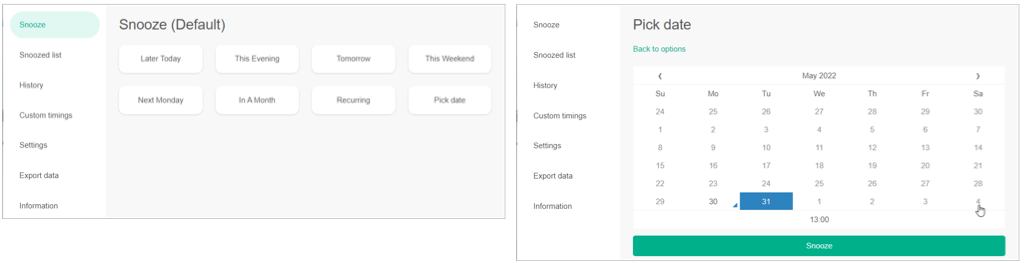
您会看到该选项卡关闭,然后在您选择的日期和时间神奇地重新打开。
您还可以查看暂停列表、编辑或删除暂停、查看重新打开历史记录、设置自定义时间以及导出数据。
5。 一个选项卡 用于减少混乱并节省内存
当打开许多选项卡时,您可能会注意到浏览体验变慢。使用 OneTab,您可以将所有选项卡移动到列表表单中,从而减少选项卡混乱并同时减少 CPU 上的负载 。
选择工具栏中的 OneTab 按钮,您将看到选项卡关闭并显示在单个选项卡的列表中。然后,您可以选择需要打开的选项卡或根据需要恢复所有选项卡。
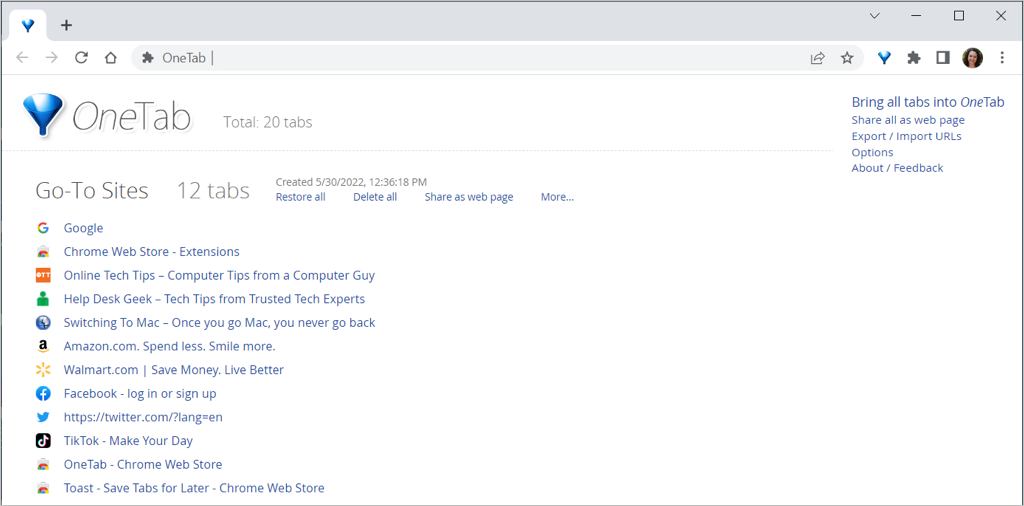
此外,您可以将保存的标签页共享为网页并扫描移动设备上的二维码。要更长时间地保留网站列表,请为其命名、锁定并加星标以便快速轻松地访问。
6。 会话好友 用于保存选项卡组
如果您想保存您打开的标签页 随时访问,请查看会话好友。与 OneTab 类似,您可以为一组选项卡命名并重新打开所有选项卡或仅重新打开其中一个选项卡。
选择工具栏中的“会话好友”按钮。您的选项卡将保持打开状态并编译到单个选项卡中的列表中。这使其成为方便的研究工具,因为您可以随时重新打开您的网站。.
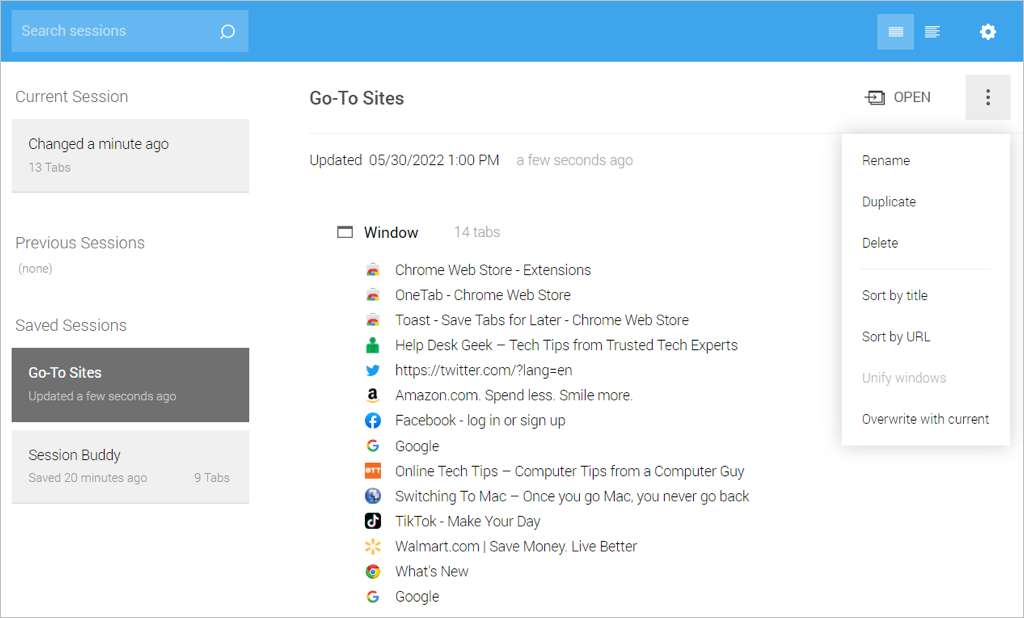
使用右上角的三个点 按网站标题或网址对列表进行排序。从左侧的 X 列表中删除站点。您还可以复制列表并统一多个会话。
使用 Session Buddy 可以获得更多功能,您可以导入、导出和备份会话,以及自定义外观、过滤器和一般行为的设置。
7。 标签管理器增强版 用于完整的选项卡管理
如果您正在寻找全面的标签页管理解决方案,那么适用于 Chrome 的标签页管理器 Plus 非常适合您。
选择工具栏中的“Tab Manager Plus”按钮,然后享受其有用且广泛的功能。
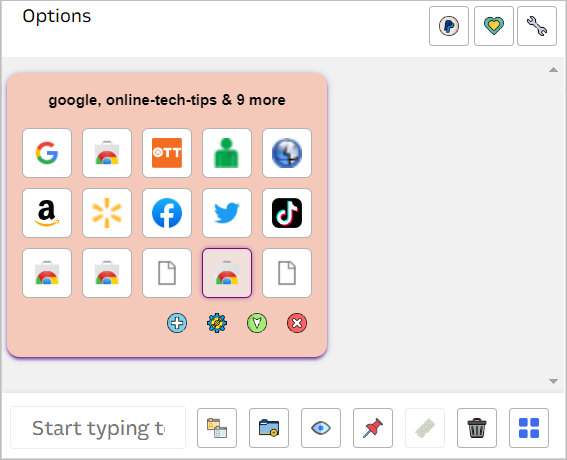
管理选项卡不需要做很多工作。借助这些最佳的 Chrome 标签扩展程序,您可以保存、搜索、排序、切换和查看所需的标签。
如果您还想要 PDF 编辑器 或 颜色选择器 的最佳 Google Chrome 扩展程序,我们可以满足您的需求,